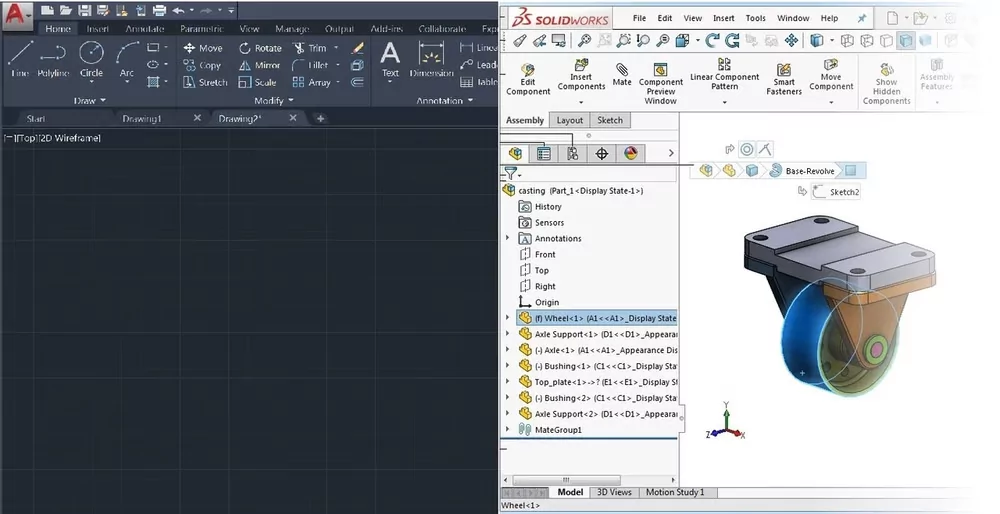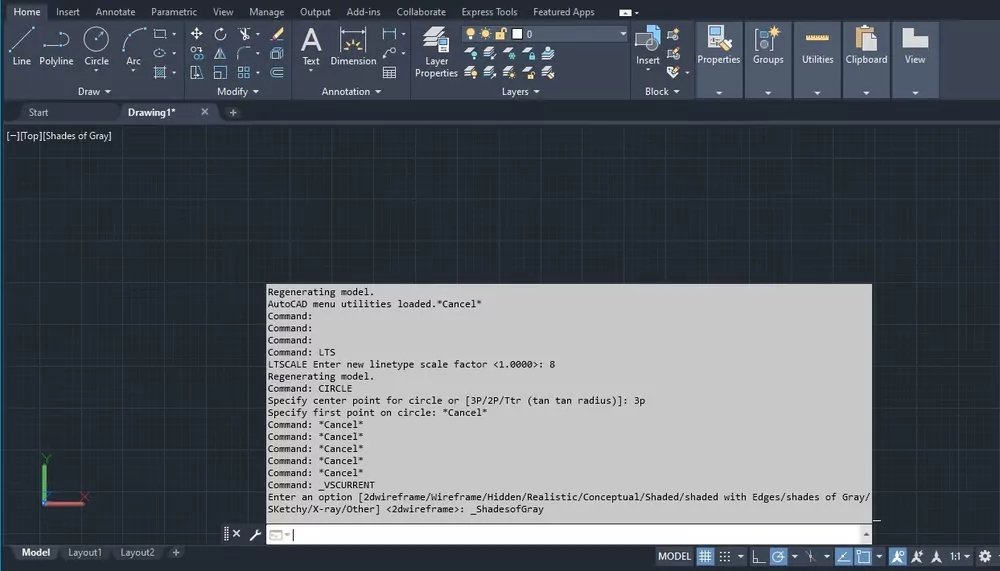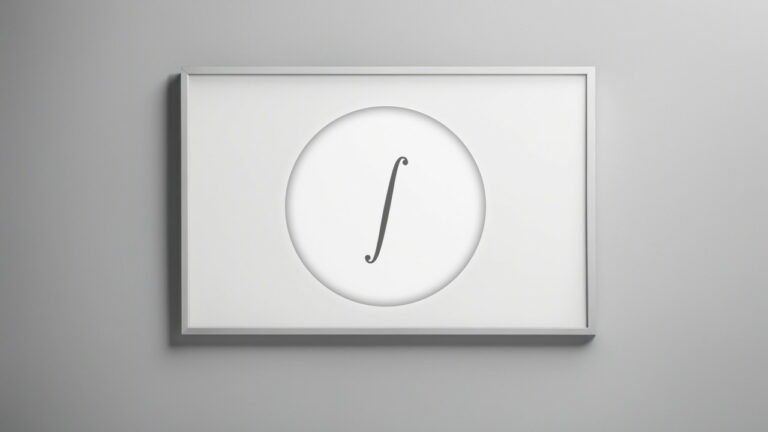سالیدورک یا اتوکد — مقایسه بهترین نرم افزار طراحی به کمک کامپیوتر

سالیدورک یا اتوکد، کدام نرمافزار در سال ۲۰۲۳ انتخاب بهتری است؟ آیا برنده مشخصی بین این دو برنامه وجود دارد؟ حوزه طراحی به کمک کامپیوتر (CAD) دارای نرمافزارهای زیادی است. یک کاربر جدید، باید نسبت به انتخاب بهترین نرمافزار جهت اجرای پروژه آگاه باشد. سالیدورک و اتوکد، دو نرمافزار پیشرو در زمینه طراحی به کمک کامپیوتر هستند. اگرچه این دو نرمافزار شباهتهایی در مورد ابزارها و رابط کاربری با هم دارند اما عملکرد آنها در مدلسازی دوبعدی و سهبعدی متفاوت است. بنابراین، قبل از تصمیمگیری در مورد استفاده از سالیدورک یا اتوکد، باید شباهت و تفاوتهای آنها را بشناسید. در این مقاله از مجله «فرادرس»، این دو نرمافزار بهصورت کامل با هم مقایسه شدهاند.
سالیدورک یا اتوکد: مقایسه کوتاه
نرمافزار اتوکد از محصولات شرکت «Autodesk» بوده و سالیدورک متعلق به شرکت «Dassault Systems» است. در دنیای نرمافزارهای طراحی به کمک کامپیوتر، Autodesk یک نام آشناست، در حالی که Dassault Systems کمتر شناخته شده است.
اما بهنظر میرسد، سالیدورک یکی از معروفترین نرمافزارهای شرکت Dassault Systems باشد. نرمافزار اتوکد برای طراحی دوبعدی مناسبتر است، اما سالیدورک در توسعه مدلها و شبیهسازیهای سهبعدی برتری دارد.

پس بهعبارتی دیگر، اگر بهدنبال نرمافزاری برای تهیه طرحهای عمومیتر هستید که بتواند طیف وسیعی از نیازها را در صنایع مختلف برطرف کند، برنده اتوکد است، اما اگر به یک نرمافزار طراحی و تولید به کمک کامپیوتر برای ایجاد و شبیهسازی حرکت قطعات ماشین به صورت سهبعدی نیاز دارید، سالیدورک انتخاب بهتری است. واقعا هیچ راهی وجود ندارد که بگوییم از بین سالیدورک یا اتوکد، کدام یک برتر است، چراکه این موضوع کاملا به نیاز شما بستگی دارد. در واقع، مقایسه اتوکد و سالیدورک، مانند مقایسه سیب با پرتقال است. هر دو برنامه ابزارهای مشابه زیادی دارند، اما هر کدام دارای کاربران خاص خود هستند. شما باید با توجه به نیاز خودتان تصمیم بگیرد که کدام نرمافزار برای کارتان مناسبتر است.
در ادامه، سالیدورک و اتوکد از نظر معیارهای مختلفی باهم مقایسه شدهاند تا بتوانید بهترین انتخاب را داشته باشید.
سالیدورک یا کتیا: مقایسه در یک نگاه
پیش از اینکه مقایسه سالیدورک و اتوکد را بهصورت جامع شروع کنیم، این دو نرمافزار از نظر معیارهای مختلف، در قالب جدول زیر مقایسه شدهاند. این جدول تا حدود زیادی دید بهتری برای انتخاب سالیدورک یا اتوکد به شما میدهد.
| معیار مقایسه | برنده | دلیل برتری |
| طراحی سهبعدی | سالیدورک |
سالیدورک دارای قابلیتها و ابزارهای تخصصی سه بعدی است.
|
| طراحی دوبعدی | اتوکد |
روش طراحی اتوکد برای دوبعدی مناسبتر است.
|
| انجمنها | سالیدورک |
در انجمن سالیدورک، میتوان بسیاری از آموزشها و ایدههای جالب را پیدا کرد.
|
| منابع یادگیری | هیچکدام |
آموزشها در قالبهای مختلفی در دسترس هستند.
|
| اپلیکیشن موبایل | هیچکدام |
هر دو نرمافزار اپلیکیشن موبایل دارند.
|
| قیمت | اتوکد |
اتوکد قیمت پایینتری دارد.
|
| سازگاری | اتوکد |
فرمت اتوکد با سایر نرمافزارها سازگاری بیشتری دارد
|
مقایسه اتوکد و سالیدورک از نظر رابط کاربردی
سالیدورک و اتوکد از نظر رابط کاربردی شباهتهای زیادی دارند. در هر دو نرمافزار، آیکون برنامه در قسمت بالا سمت چپ قرار دارد و در کنار آن، منو قرار گرفته است.
فهرست برنامه در AutoCAD، شامل Print ،Save ،New ،Open و گزینههای معمولی مدیریت فایل است. در SolidWorks با نگه داشتن ماوس روی آیکون نرمافزار، به کل منوی آن دسترسی پیدا میکنید.
مقایسه نوار ابزارها در سالیدورک و اتوکد
در هر دو برنامه، زیر آیکون نرمافزار، نوار ابزارهای مختلف وجود دارند. از آنجایی که اتوکد روی طرحهای دوبعدی تمرکز دارد، نوار ابزارهای آن بیشتر شامل دستورهایی مانند خطوط و دایرهها جهت ترسیم دوبعدی است. در واقع، در این بخش، هیچ ابزار سهبعدی وجود ندارد و برای این ابزارها باید به گوشه پایین سمت راست بروید و آنها را فعال کنید.
سالیدورک دارای محیط سهبعدی است و مدلهای ایجاد شده در آن پیچیدگی بیشتری دارند، پس دستورهای مختلفی را میتوان در نوار ابزار آن مشاهده کرد. این نرمافزار، دارای ابزارهای سهبعدی مانند «extrude» ،«cut» و «revolve» است. همچنین سالیدورک، مجهز به ابزار ترسیم دوبعدی و ابزارهای تعیین جرم، مرکز ثقل و غیره است.
تفاوت سالیدورک و اتوکد از نظر رابط کاربری
سالیدورک و اتوکد از نظر رابط کاربردی تفاوتهایی با هم دارند. به عنوان مثال، در سمت چپ صفحه SolidWorks، درخت طراحی وجود دارد، اما این بخش، در اتوکد وجود ندارد. به جای آن، در نرمافزار AutoCAD قابلیت لایهبندی وجود دارد که المانهای مختلف را در پروژه دستهبندی میکند. علاوه بر این، صفحه کار اتوکد، بهصورت تاریک با پسزمینه آبی طراحی شده است، اما SolidWorks معمولا در حالت روشن قرار دارد.
مقایسه ابزارها در سالیدورک و اتوکد
بسیاری از افراد تصور میکنند که سالیدورک و اتوکد از نظر ابزارهای مختلف همپوشانی زیادی دارند، اما واقعیت اینگونه نیست. هر دو نرمافزار، ابزارهایی جهت طراحی دو بعدی دارند، البته هدف از این ابزارها در هر نرمافزار با دیگری متفاوت است.
AutoCAD و SolidWorks هر دو دارای ابزارهای مدلسازی سهبعدی هستند. اگرچه این دستورها در سالیدورک، بیشتر است، اما در اتوکد ابزارهای سهبعدی، بیشتر یک مجموعه ابزار مخفی است. همچنین هر دو نرمافزار، ابزارهای شخصیسازی را در اختیار کاربر قرار میدهند تا بتوان پروژهها را راحتتر مدیریت کند. در ادامه، برخی از محیطها و ابزارهای مهم در سالیدورک و اتوکد معرفی شدهاند.
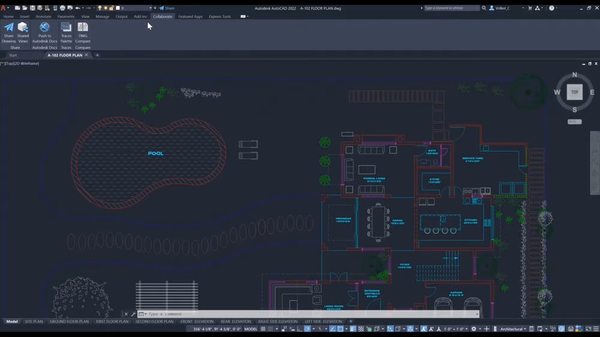
ابزارهای طراحی در اتوکد
ابزارهای اصلی اتوکد روی طراحی دوبعدی تمرکز دارد. بیشتر ابزارهای نرمافزار شامل ایجاد خط، الگوهای دایرهای و دستورات اصلاح مانند «mirror»، «chamfer»، «trim» و «extend» است. علاوه بر این، میتوان به تنظیمات طراحی در گوشه پایین سمت راست دسترسی داشت که از آنها برای سرعت بخشیدن به کار ترسیم استفاده میشود. همچنین با استفاده از میانبر «Alt» بهعلاوه راست کلیک ماوس، میتوان خطوطی با مشخصات از پیش تعریف شده مانند مماس، متقارن و غیره را ایجاد کرد.
کار با لایه ها در اتوکد
یکی از جذابیتهای اصلی اتوکد، قابلیت لایهبندی است، یعنی کاربر میتواند در هنگام کار با این نرمافزار مانند فتوشاپ بهصورت لایهای کار کنید. هنگام کار با لایهها، میتوان به هر لایه، نام، رنگ و حتی یک خط خاص دهید، بنابراین همه خطوط موجود در لایه، بدون نیاز به تنظیم جداگانه، نظیر همدیگر عمل میکنند.
ابزارهای حاشیه نویسی در اتوکد
با ابزارهای حاشیهنویسی در اتوکد، قابلیت اضافه کردن جزئیات اضافی به طرح وجود دارد. برای مثال، میتوان توضیحات بیشتری مانند فارسینویسی را به ترسیم اضافه کرد. برای دستهبندی حاشیهنویسیها، ابزارهای مختلفی وجود دارد که تنظیم کردن آنها را راحتتر کرده است. همچنین میتوان پیکانها و متن را در بهصورت مایل تنظیم کرد، که در طراحی ایزومتریک بسیار مفید است.
اگر قصد دارید با اندازهگیری در اتوکد آشنا شوید، مطلب «اندازه گذاری در اتوکد — آموزش صفر تا صد دستور DIMENSION + مثال» به شما پیشنهاد میشود.
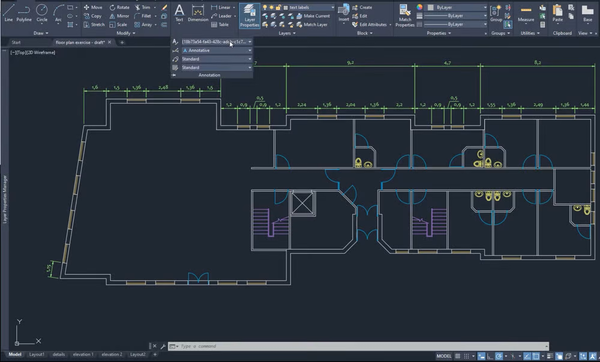
کار با بلوک ها در اتوکد
اتوکد قابلیت ایجاد و کار با بلوک را دارد و یادگیری این بخش، برای تبدیل شدن به متخصص اتوکد مهم است. به عنوان مثال، می توان با ایجاد چهار خط مجزا و سپس تبدیل آنها به بلوک، یک مستطیل ایجاد کرد. ایجاد بلوک در اتوکد، هم کار طراحی را راحتتر میکند و هم سرعت ترسیم را بالا میبرد. علاوه بر این، اتوکد دارای کتابخانهای از بلوکها است که تعداد زیادی بلوک در آن گنجانده شده است.
محیط های برنامه در سالیدورک
سالیدورک به سه محیط اصلی شامل «Assembly» ،«Part» و «Drafting» تقسیم میشود. بخش Part برای مدلسازی قطعات، Assembly برای سرهم کردن قطعات مختلف ایجاد شده و Drafting برای ایجاد نقشههای هر دو بخش کاربرد دارد.
در بخش Assembly، میتوان قطعات را با استفاده از قیدهای مختلف نسبت به هم مونتاژ کرد. وقتی قطعهای را به مجموعه اضافه میکنید، ابتدا آزادانه حرکت میکند. بعد از اینکه قید به آن اضافه شد در جای خود ثابت میماند یا در یک محدود دلخواه حرکت میکند. همچنین در محیط Assembly، میتوان قطعات را در همان لحظه ویرایش کرد.

برای ایجاد نقشه در محیط دوبعدی، مجموعهها یا قطعات موجود را اضافه میشود و SolidWorks به طور خودکار نماهای مختلف مانند نمای جلو، جانبی یا بالا را ایجاد میکند. در بخش دوبعدی، امکان تغییر در نحوه نمایش نماها وجود دارد.
نوار ابزارهای مختلف در سالیدورک
در نوار ابزار «اسکچ» (Sketch) سالیدورک تمام ابزارهای ترسیم دوبعدی اتوکد قرار دارد. برای تبدیل طرحهای دوبعدی به مدلهای سهبعدی، میتوان از جعبه ابزار «Features» استفاده کرد. در این نوار ابزار، دستورهای مختلفی برای تبدیل طرحهای دوبعدی به قطعات سهبعدی وجود دارد. همچنین Solidworks، دارای نوار ابزارهای دیگری مانند ورقکاری «Sheet Metal»، رندرگیری «Rendering»، طراحی سطح «Surfaces»، «ارزیابی» و غیره است.
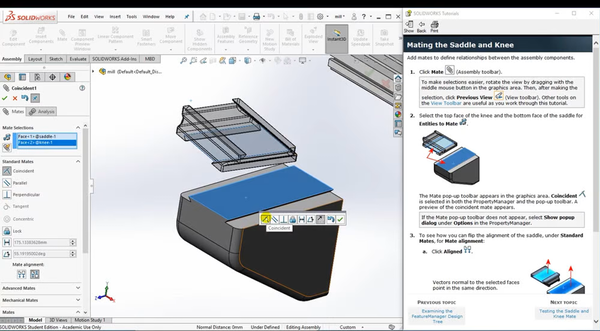
ابزارهای بازرسی در سالیدورک
در نرمافزار سالیدورک، در هر دو محیط Part و Assembly، میتوان از ابزارهای بازرسی برای تعیین ابعاد استفاده کرد، به عنوان مثال، این ابزار قابلیت تعیین ابعاد کلی یک مجموعه، جرم، مرکز ثقل و غیره را دارد.
سیستم مورد نیاز برای سالیدورک و اتوکد
اگرچه AutoCAD و SolidWorks اطلاعات زیادی را پردازش میکنند، اما در سالیدورک از گرافیک بیشتری استفاده میشود، بنابراین، اجرای این نرمافزار در رایانههایی که مشخصات پایینی دارند، کندتر باشد. با این حال، با توجه به پروژه، سالیدورک یا اتوکد حجم زیادی از اطلاعات را پردازش میکنند، پس در این شرایط ظرفیت رم «RAM» مهم است.
در هر دو نرمافزار، یک درایو «SSD» برای عملکرد بهتر توصیه میشود، اگرچه هر دو به خوبی روی هارد دیسک اجرا میشوند. علاوه بر این، یک ماوس با چرخ اسکرول برای راحتی بیشتری با هر یک از برنامهها ضروری خواهد بود. در زیر مشخصات سیستم عامل مورد نیاز برای نصب سالیدورک و اتوکد بررسی شده است.
سیستم مورد نیاز برای نصب اتوکد
برای اجرای جدیدترین ورژن نرمافزار اتوکد به سیستمی با مشخصات زیر نیاز است:
- سیستم عامل: اتوکد روی ویندوز ۸/1 یا بالاتر و همچنین سیستم عامل «مک» (MAC) اجرا میشود.
- رم: حداقل رم مورد نیاز برای اتوکد ۸ گیگابایت است، اما ۱۶ گیگابایت توصیه میشود.
- پردازنده (CPU): حداقل پردازنده ۱/۸ مگاهرتز دو هستهای برای اجرای اتوکد ضروری است.
- کارت گرافیک: حداقل پردازنده گرافیکی برای اتوکد، یک گیگابایت مورد نیاز است، اما پردازنده ۴ گیگابایت (یا بیشتر) ترجیح داده میشود.
- حافظه ذخیرهسازی: اتوکد برای نصب به حداقل ۷ گیگابایت فضای خالی نیاز دارد.
سیستم مورد نیاز برای نصب سالیدورک
برای اجرای جدیدترین نسخه نرمافزار سالیدورک به سیستمی با مشخصات زیر نیاز است:
- سیستم عامل: این نرمافزار در ویندوز ۷ یا بالاتر اجرا میشود. سالیدورک در سیستم عامل مک و «لینوکس» (Linux) قابل اجرا نیست.
- رم: حداقل رم مورد نیاز برای سالیدورک ۱۲ گیگابایت است، اگرچه با رم ۱۶ گیگابایت بهخوبی اجرا میشود.
- پردازنده (CPU): حداقل پردازنده ۲/۷ مگاهرتز برای نصب سالیدورک لازم است.
- کارت گرافیک: حداقل گرافیک مورد نیاز برای کار با سالیدورک، یک گیگابایت است.
- حافظه ذخیرهسازی: برای نصب سالیدورک به حداقل ۱۲ گیگابایت فضای ذخیرهسازی آزاد نیاز است. البته اگر ماژولهای بیشتری نصب کنید به فضای بالاتری نیاز دارید.
سالیدورک یا اتوکد: تجربه کاربری کدام بهتر است؟
در کنار کاربرد سالیدورک یا اتوکد، تجربه کاربری در مورد آنها هم بسیار مهم است. برای بررسی تجربه کاربری، سه پارامتر منحنی یادگیری، ثبات و سازگاری نقش مهمی دارند که در ادامه به آنها پرداخته شده است.
۱. منحنی یادگیری
در ابتدای یادگیری، عادت کردن به اتوکد سختتر از سالیدورک است، چراکه اتوکد به شدت به دستورها وابسته است. بدین معنی که برای اجرای کارهای مختلف باید از ابزارها استفاده کنید. یادگیری استفاده از دستورات و کار با ابزارهای پیکربندی مختلف، آموزش برنامه را برای افراد مبتدی سخت کرده است. البته زمانی که اتوکد را یاد بگیرید، کار با آن آسان میشود.
سالیدورک یک نرمافزار پیچیده با مجموعه ابزارهایی که تقریبا بینهایت به نظر میرسند. اگر در این نرمافزار به ابزارهای پیشرفته نیاز داشته باشید، پیدا کردن آنها میتواند چالش برانگیز باشد. اما برای شروع یادگیری سالیدورک لازم نیست نابغه باشید، چراکه ابزارهای آن دارای آیکون خاص خود هستند که کار با نرمافزار را راحت کردهاند.
۲. ثبات
اتوکد برنامه پایدارتری نسبت به سالیدورک است، چراکه بیشتر با گرافیک دوبعدی کار میکند و در نتیجه پیچیدگی کمتری دارد. این نرمافزار، هنگام کار با فایلهای بزرگ، کند است، ولی معمولا باعث از کار افتادن (Crash) سیستم نمیشود. در مقابل، سالیدورک یک برنامه فوقالعاده قدرتمند است که به عنوان یک استاندارد در مدلسازی سهبعدی استفاده میشود، اما به دلیل مشکل Crash طرفداران کمتری دارد. نرمافزار سالیدورک در شرایط عادی، بسیار کاربردی و پایدار است، اما هنگام کار با فایلهای سنگین به صبر و حوصله بیشتری نیاز دارد. بههمین دلیل، باید الزامات مورد نیاز سیستم جهت نصب برنامه را در نظر داشته باشید. هرچه رایانه شما قویتر باشد، SolidWorks عملکرد بهتری دارد.
۳. سازگاری
فایلهای اتوکد، بهطور پیشفرض با فرمت رایج «DWG» ذخیره میشوند. برای سازگاری فایل با نسخهها و نرمافزارهای مختلف، بهترین حالت، ذخیره آن با فرمت DWG نسخه ۲۰۱۰ است. فرمت فایلها در محیطهای مختلف سالیدورک باهم متفاوت است.
نرمافزار سالیدورک، فایلهای بخش «پارت» (Part) با فرمت «sldprt»، بخش «اسمبلی» (Assembly) با فرمت «sldasm» و بخش «نقشهکشی» (Drawing) با فرمت «slddrw» ذخیره میشوند. این فرمتها، مخصوص سالیدورک هستند و با سایر برنامهها سازگاری ندارد. البته SolidWorks قابلیت ذخیرهسازی فایلها با فرمت «step» ،«stl» یا «iges» را دارد که در سایر نرمافزارهای مدلسازی باز میشوند. به عنوان مثال، از فرمت stl میتواند در برنامههای مختلفی مانند کتیا، اتوکد، رویت و ... استفاده کرد.
مقایسه سالیدورک و اتوکد از نظر اپلیکیشن موبایل
هر دو شرکت نرمافزاری دارای اپلیکیشن موبایل هستند. اپلیکیشن به طراح این امکان را میدهد، نقشهها را از طریق تلفن هوشمند یا تبلت مشاهده و اصلاح کند. گاهی اوقات برنامه موبایلی سالیدورک و اتوکد کار راهانداز است، چراکه به کمک آنها میتوان تغییرات را خیلی سریع اعمال کرد. همچنین نصب اپلیکیشن موبایل باعث صرفهجویی در وقت طراح میشود. در ادامه میتوانید با کلیک روی علامث مثبت در مقابل هر یک موارد زیر، اپلیکیشن دلخواه خودتان را دانلود کنید:
- نسخه اندروید سالیدورک در گوگل پلی (+)
- نسخه iOS سالیدورک در اپل استور (+)
- نسخه اندروید اتوکد در گوگل پلی (+)
- نسخه iOS اتوکد در اپل استور (+)
مقایسه انجمن های سالیدورک و اتوکد
امروزه، دسترسی به اطلاعات در حوزههای مختلف بسیار راحتتر است، بنابراین با یک جستجوی ساده، میتوان منابع گستردهای را برای سالیدورک یا اتوکد پیدا کرد. شرکت Dassault Systems برای پشتیبانی رسمی سالیدورک، دارای یک صفحه پشتیبانی آنلاین است که در آن میتوان بهروزرسانیها، آموزشها، منابع آموزشی و صدور گواهینامه و موارد دیگر را مشاهده کرد.
برای اتوکد هم منابع زیادی وجود دارد. بهعنوان مثال، در صفحه پشتیبانی Autodesk، میتوان علاوه بر سوالات فنی به آموزشها هم دسترسی پیدا کرد. همچنین آکادمی Autodesk منابع زیادی را در اختیار کاربران قرار میدهد.

علاوه بر پشتبانیهای رسمی شرکتها، سالیدورک (+) و اتوکد (+) دارای انجمنهای محبوبی در «ردیت» (Reddit) هستند که در آنجا میتوان سوالات و حتی چالشهای طراحی را پیدا کرد. البته ناگفته نماند، برای آموزش نرمافزار SolidWorks، مستندات و آموزشهای «یوتیوب» (YouTube) برای سطوح مبتدی تا متوسط مناسب هستند. معمولا در آموزشها، افراد با تجربهتر ترفندهای کوچکی را به شما آموزش میدهند و واقعا نمیتوانید آن را در جای دیگری بیابید.
جمعبندی
پس میتوان گفت که انتخاب سالیدورک یا اتوکد بسته به کاری که انجام میدهید، ابزارهای خوبی برای طراحی به کمک کامپیوتر هستند، اما در بعضی از کاربردها، یکی از آنها میتواند نسبت به دیگر برتری داشته باشد. به عنوان مثال، برای انجام کارهای برای معماری یا مهندسی عمران اتوکد کاربرد بیشتری دارد. همچنین این نرمافزار، گزینه بهتری برای کارهای «سی ان سی» (CNC) است چراکه بهراحتی میتواند شکل دوبعدی را به «جی کد» (G-code) تبدیل کند. اما اگر به دنبال ایجاد مدلهای دقیقتری هستید، نرمافزار سالیدورک، انتخاب بهتری است. البته قبل از انتخاب نهایی سالیدورک یا اتوکد، ابتدا هر دو را امتحان کنید و در نهایت یکی از آنها را انتخاب کنید.
سوالات متداول در مورد مقایسه اتوکد و سالیدورک
در ادامه قصد داریم به چند سوال مهم در مورد مقایسه سالیدورک و اتوکد بپردازیم.
سالیدورک یا اتوکد، کدام یک برای طراحی سهبعدی مناسبتر است؟
نرمافزار اتوکد بیشتر روی طراحی دوبعدی تمرکز دارد، اما برای مدلسازی سهبعدی سالیدورک انتخاب بهتری است.
سالیدورک یا اتوکد، کدام یک اپلیکیشن موبایل دارند؟
هر دو نرمافزار دارای اپلیکیشن موبایل هستند.
از بین سالیدورک و اتوکد، یادگیری کدام یک آسانتر است؟
یادگیری نرمافزار سالیدورک نسبت به اتوکد راحتتر است چراکه هر ابزار دارای آیکونهای مخصوص به خود است و به آسانی میتوان از آن استفاده کرد.
شباهت سالیدورک و اتوکد چیست؟
شباهت سالیدورک و اتوکد این است که هر دو جزء نرمافزارهای طراحی به کمک کامپیوتر به حساب میآیند.
تفاوت سالیدورک و اتوکد چیست؟
اتوکد برای کارهای معماری و عمران کاربرد بیشتری دارد، اما سالیدورک در حوزه مهندسی مکانیک استفاده میشود.